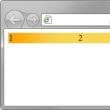Abschnitte der Website
Die Wahl des Herausgebers:
- WD Align – ein Programm für Laufwerke mit Ausrichtungsanweisungen für die Advanced Format-Technologie
- Der Brief hat das Sortierzentrum verlassen: Was bedeutet das?
- DownloadHelper für Yandex
- So erhalten Sie Ihr altes Skype zurück – Skype wiederherstellen Ich habe Skype gelöscht, wie Sie es wiederherstellen
- Meine Familie, Windows Phone: Einrichten
- Installieren der offiziellen Firmware auf dem LG L90 Dual Firmware auf dem LG L90 Dual D410
- Rosinterbank: Melden Sie sich bei Ihrem persönlichen Konto an
- Artikelwerbung - Auf der Suche nach Websites
- Melden Sie sich beim „persönlichen Konto“ von Beeline an: alle Methoden und Möglichkeiten So melden Sie sich bei Ihrem persönlichen Konto an
- Vorgehensweise zum Erstellen eines Servers in TeamSpeak
Werbung
| Cookies auf Mozilla. Cookies im Firefox-Browser aktivieren |
|
Cookie im Internetbrowser Mozilla Firefox sind nützlich, berauben den Benutzer aber gleichzeitig seiner Anonymität im Netzwerk und sammeln Dateien mit verschiedenen Arten von Informationen an. Ein wenig mehr über die Vorteile von Dateien und die Nachteile ihrer Speicherung: Vorteile von Cookies
Schaden und Gefahr von CookiesEine große Anzahl an Cookies kann zu einer schlechten Leistung führen persönlicher Computer; Abgefangen Cookie-Daten durch Dritte können schädliche Inhalte enthalten Software und Viren; Verfolgen der Benutzeraktivität in globales Netzwerk Werbefirmen mit anschließender Präsentation ihrer Produkte; Sammlung vertrauliche Informationenüber den Nutzer bei Weiterveräußerung an Dritte. So nützlich Cookies auch sind, Sie müssen sie von Zeit zu Zeit entfernen. in der beliebten Suchmaschine Mozilla Firefox und Sie können Ihre persönlichen Daten schützen, indem Sie den Inhalt des folgenden Artikels lesen – „So löschen Sie Firefox-Cookies“. Die Verwaltung von Cookies im Mozilla-Browser ist sehr einfach. Die Wahrnehmung von Einstellungen steht Benutzern aller Ebenen zur Verfügung. Ein Internetbrowser-Benutzer kann Cookies in Firefox jederzeit entweder aktivieren oder deaktivieren. Es gibt verschiedene Möglichkeiten, die Einstellungen zum Speichern von Cookies anzupassen. Um bestimmte Änderungen in seinem Browser vorzunehmen, muss der Benutzer mehrere Manipulationen im Browser-Einstellungsmenü vornehmen. In der oberen Ecke auf der rechten Seite des Browsers müssen Sie auf die entsprechende Schaltfläche klicken und dann das Symbol „Einstellungen“ auswählen. Im geöffneten neue Seite Suchmaschine „Datenschutz“ (Link in Adressleiste= about:preferences#privacy) können Sie im Punkt „Firefox-Verlauf“ eine der Optionen auswählen, nämlich die, bei der Benutzereinstellungen zum Speichern des Verlaufs der Website-Besuche verwendet werden.
In diesem Abschnitt kann der Benutzer Cookies in Mozilla zulassen und sie so konfigurieren, dass sie automatisch gelöscht werden, indem er die Option zum Akzeptieren von Cookies von Websites auswählt. Sie können nämlich die folgenden Manipulationen wählen: Cookies von Websites Dritter akzeptieren – „Immer / Von besucht / Nie“ Cookies aufbewahren – „Bis sie ablaufen oder bis der Benutzer Firefox schließt“ Beim Schließen den gesamten Verlauf löschen Mozilla-Browser Firefox (Durch Klicken auf die Schaltfläche „Optionen…“ können Sie die Art der Daten auswählen, die automatisch gelöscht werden sollen.)
Über die Schaltflächen „Ausnahmen …“ und „Cookies anzeigen …“ können Sie persönliche Einstellungen zum Löschen bestimmter Cookies oder aller Cookies auf einmal vornehmen. Zusammenfassung: „Um die Funktionalität des Personalcomputers des Benutzers aufrechtzuerhalten und die Sicherheit personenbezogener Daten zu erhöhen, sollte die Reinigung von Cookies regelmäßig erfolgen oder so konfiguriert werden, dass alle Objekte außer den erforderlichen automatisch gelöscht werden.“ Viele moderne Websites erfordern, dass Ihr Browser Cookies unterstützt, um ordnungsgemäß zu funktionieren. Ein Laie hat eine völlig logische Frage: Was sind Cookies und wie kann ich die Cookie-Unterstützung in meinem Browser aktivieren? Bei Cookies handelt es sich um Informationen in Textform, die in Ihrem Browser gespeichert werden. Wenn Sie eine Website aufrufen, fordert der Server speziell für diese gespeicherte Cookies an. Sie helfen dem Server, Informationen über Sie und den Verlauf Ihrer Nutzung der Website zu erhalten. Zu den in Cookies aufgezeichneten Informationen können gehören: Ihr Login und Ihr Passwort auf der Website, persönliche Einstellungen und Funktionen der Website, der Verlauf Ihrer Anfragen und vieles mehr. Somit können Cookies Ihr Leben erheblich vereinfachen und sowohl Ihre Zeit als auch die des Servers sparen. Es werden Cookies verwendet Suchmaschinen, in Online-Shops, Informations- und Unterhaltungsportalen. Man könnte es auf den meisten Websites sagen. Meistens unterstützt der Browser standardmäßig die Verwendung von Cookies. Manchmal müssen Sie ihre Verwendung jedoch manuell aktivieren. Jeder Browser verfügt über ein eigenes Verfahren zum Aktivieren von Cookies. Wir erklären Ihnen im Detail, wie Cookies in den einzelnen gängigen Browsern aktiviert werden. So aktivieren Sie Cookies im Internet ExplorerBei Windows-Installation, installiert das System automatisch die neueste Version dieser Moment Browserversion. Daher ist es unwahrscheinlich, dass Sie sich treffen Internet Explorer Versionen unter 6. In dieser und nachfolgenden Versionen müssen Sie zum Aktivieren von Cookies das Menü „Extras“ in der Befehlsleiste oben im Browser öffnen (denken Sie daran, dass der Browser dieses Fenster manchmal nicht anzeigt. Um seine Anzeige zu aktivieren, drücken Sie die Alt-Taste auf dem Tastatur). Nachdem wir das Menü „Extras“ geöffnet haben, finden wir den Punkt „Internetoptionen“, nach dessen Anklicken sich das Fenster mit den Browsereinstellungen öffnet. Oben in diesem Fenster sehen wir mehrere Registerkarten. Wir interessieren uns für die Registerkarte „Datenschutz“. Auf dieser Registerkarte müssen Sie die Schaltfläche „Erweitert“ finden. Wir drücken darauf, und vor uns erscheint nämlich ein weiteres Fenster Zusätzliche Optionen Privatsphäre. Es wird mehrere Punkte enthalten. Darunter suchen wir nach „Automatische Verarbeitung von Cookies außer Kraft setzen“. Danach öffnen sie sich für uns zusätzliche Einstellungen, wo wir zwei Listen sehen werden – Erstanbieter-Cookies und Drittanbieter-Cookies. Wählen Sie in beiden Listen „Akzeptieren“ aus und speichern Sie dann alle ausgewählten Einstellungen, indem Sie auf „OK“ klicken. Opera verfügt wie der Internet Explorer über eine große Anzahl unterschiedlicher Versionen. Meistens ist dies Version 10 oder höher. Um Cookies in diesen Versionen zu aktivieren, finden wir im oberen linken Teil des Browsers den Punkt „Einstellungen“. Zu den Abschnitten dieses Absatzes, die uns interessieren, gehören Allgemeine Einstellungen. Wenn Ihnen das Auffinden dieses Elements Schwierigkeiten bereitet, können Sie Strg + F12 auf Ihrer Tastatur drücken und das gleiche Einstellungsfenster wird angezeigt. Gehen Sie in diesem Fenster zur Registerkarte „Erweitert“ und im linken Teil zum Punkt „Cookies“. Wählen Sie durch Anklicken die Option Cookies akzeptieren aus. Bestätigen Sie die Einstellung mit der OK-Taste. Klicken Sie auf das Menü Extras, das den Eintrag Einstellungen enthält. Nachdem wir darauf geklickt haben, sehen wir ein Einstellungsfenster mit mehreren Registerkarten. Gehen Sie zur Registerkarte Datenschutz. Es erscheint eine Dropdown-Liste, in der Sie das Kontrollkästchen neben „Firefox speichert den Verlauf“ aktivieren müssen. In der Nähe sehen Sie mehrere weitere Elemente: „Cookies von Websites akzeptieren“ und „Cookies von Websites Dritter akzeptieren“. Aktivieren Sie beide Punkte und speichern Sie Ihre Einstellungen. In der oberen rechten Ecke müssen Sie einen Knopf in Form eines Schraubenschlüssels finden. Suchen Sie im sich öffnenden Fenster nach dem Element „Extras“ und darin nach „Einstellungen“. Es öffnet sich ein Einstellungsfenster, in dem wir nach der Registerkarte Erweitert suchen. Auf dieser Registerkarte befindet sich im Abschnitt „Datenschutz“ die Schaltfläche „Inhaltseinstellungen“. Nach dem Klicken müssen Sie die Option „Speichern lokaler Daten zulassen“ aktivieren. Trotz der Tatsache, dass dieser Browser Teil von ist Betriebssystem Wenn es auf Apple-Computern installiert ist, kann es auch auf laufenden Computern gefunden werden Windows-Steuerung. Um Cookies zu aktivieren Dieser Browser, klicken Sie auf das Zahnradsymbol in der bereits bekannten oberen rechten Ecke. Vor uns öffnet sich ein Menü, in dem wir Einstellungen auswählen sollten. Wählen Sie im sich öffnenden Fenster die Registerkarte Sicherheit aus, in der Sie die Option Cookies akzeptieren (immer) aktivieren sollten. Für manche Internetnutzer kann die Aktivierung von Cookies in Firefox manchmal lästig sein. In diesem Artikel wird beschrieben, wie Sie Cookies aktivieren, deaktivieren oder vollständig löschen können Firefox-Browser. Cookies aktivierenDa wir das Cookie-Verwaltungsskript in Firefox analysieren, werden wir mit den darin enthaltenen Cookie-Einstellungen arbeiten. Das Bedienfeld in Browsern befindet sich immer oben. Wenn Sie ganz oben auf den Monitor schauen, sehen Sie einen Streifen wie diesen mit einem oder mehreren horizontale Menüs(Wenn es nicht vorhanden ist, drücken Sie ALT): Dies ist das Bedienfeld. Schauen wir uns an, wie Sie Cookies in Firefox aktivieren. Dafür benötigen Sie Klicken Sie auf das Wort „Extras“. Es öffnet sich ein Dropdown-Menü, in dem Sie auf die Schaltfläche „Einstellungen“ klicken können. (Drücken Sie alle Tasten mit der linken Maustaste). Wenn diese Schritte aus irgendeinem Grund Schwierigkeiten bereiten, können Sie einen anderen Weg gehen: Drücken Sie auf Ihrer Tastatur zunächst die Taste Alt, danach das gleiche Szenario: Extras → Einstellungen. Du bist also dabei Firefox-Einstellungen. Jetzt wird es nicht mehr allzu schwierig sein, Firefox-Cookies zu aktivieren, wenn Sie sie deaktiviert haben. Klicken Sie auf das Wort „Einstellungen“.
Wählen Sie anschließend im erscheinenden Fenster das Wort „Datenschutz“ aus und klicken Sie mit der linken Maustaste darauf.
Wenn Sie möchten, dass Websites Sie verfolgen, klicken Sie auf die entsprechende Schaltfläche. Wenn Sie Cookies in Firefox aktivieren müssen, klicken Sie auf die Zeile „Cookies von Websites akzeptieren“ und „Cookies von Websites Dritter akzeptieren“, d. h. Firefox-Cookies sind aktiv. Klicken Sie dann, um diesen Befehl zu bestätigen OK.
Wenn Sie möchten, dass Cookies gelöscht werdenBetrachten wir nun die Möglichkeit, Cookies in Firefox zu löschen, wobei wir auf die Registerkarte „Verlauf“ achten. Wählen Sie auf dieser Registerkarte die Option zum Löschen von Firefox-Cookies. Das bedeutet, dass nun der gesamte Verlauf Ihrer Internetreise gelöscht wird. Überlegen Sie genau, ob sich dies lohnt. Nun, wenn Sie sich dennoch dazu entschließen, Firefox-Cookies zu löschen, klicken Sie auf die entsprechende Schaltfläche, woraufhin Sie Ihren Computer neu starten müssen.
Sie können nicht alle Cookies deaktivieren, sondern nur ausgewählte. Dazu müssen Sie die Adressen von Websites auflisten, von denen Sie keine Cookies haben möchten, indem Sie die Option „ Ausnahmen“. Unter „Ausnahmen“ müssen Sie die Adressen dieser Websites angeben. Als nächstes sollten Sie einen weiteren Schritt machen und eine der Tasten drücken: „ Block", « Sitzung zulassen“ oder " Erlauben". Wenn dies alles erledigt ist, können Sie auf die Zeile „ Schließen". Und schließlich Informationen zum Löschen von Cookies in Firefox über die Registerkarte „Protokoll“ in der Browser-Systemsteuerung. Klicken Sie auf „Tagebuch“ oder die Tastenkombination Strg + Schicht + Del. Wählen Sie dann die Option „Letzten Verlauf löschen“. Wählen Sie im Feld „Löschen“ die Option „Alle“ aus. Klicken Sie auf „Details“ und stellen Sie sicher, dass nur die Zeile „Cookies“ aktiviert ist. Der richtige Ansatz zur Verwaltung von Cookies in Firefox besteht darin, Privatsphäre und Sicherheit im Web zu gewährleisten. Cookies sind notwendig, um Seitenfunktionen zu unterstützen und Autorisierungsdaten zu speichern. In einigen Fällen können sie jedoch dazu führen, dass Benutzerdaten verloren gehen, ein Tool für Dritte, um den Browser auszunutzen. In diesem Artikel erfahren Sie, wie Sie Cookies in Mozilla Firefox aktivieren und deaktivieren und wie Sie Cookies in Mazilla Firefox löschen. Cookie-EinstellungenGehen Sie wie folgt vor, um das Cookie-Kontrollfeld Ihres Browsers aufzurufen: 1. Klicken Sie auf die Schaltfläche „Drei Streifen“ (das „Drei Streifen“-Symbol oben rechts). 2. Klicken Sie im Dropdown-Menü auf „Einstellungen“. 3. Klicken Sie in der Seitenliste auf den Abschnitt „Datenschutz“. Legen Sie im Block „Verlauf“ in der Zeile zum Aktivieren oder Deaktivieren von Cookies in Mozilla Firefox den entsprechenden Wert fest:
„Wird sich an den Verlauf erinnern“ – Cookies aktivieren (automatische Speicherung);
„Verlauf wird nicht gespeichert“ – deaktiviert das Speichern von Cookies im Browser; Nachdem Sie diesen Modus aktiviert haben, starten Sie FF neu. „... wird Ihre Einstellungen zum Speichern des Verlaufs verwenden“ – Speichern und Blockieren von Cookies gemäß den vom Benutzer erstellten Einstellungen und Regeln.
Sobald diese Option gesetzt ist, erscheinen zusätzliche Einstellungen im Webbrowser: „Ausnahmen“ – ein Bereich zum Eingeben einer Domäne und zum Zuweisen von Aktionen dafür (Speichern von Sitzungsdaten zulassen oder blockieren);
„Cookies akzeptieren…“ – Einstellungen zum Akzeptieren von Cookies von Websites Dritter. Verfügbar die folgenden Optionen: „Immer“ – alle Daten aus Webressourcen Dritter zulassen; „Nie“ – vollständiges Herunterfahren (auf diese Weise können Sie FF teilweise vor schädlichen Ressourcen schützen); „Von besucht“ – umfasst nur Dateien von Seiten öffnen.
EntfernungSie können Cookies in Firefox löschen verschiedene Wege: Methode Nr. 1: selektivNotiz. Die Funktion ist in der Systemsteuerung auf der Registerkarte „Datenschutz“ verfügbar (bei aktivierter Option „...Ihre Einstellungen verwenden...“). Laden Sie es gleichzeitig herunter, um es zu starten und zu konfigurieren zusätzliche Programme nicht nötig. 1. Klicken Sie auf die Schaltfläche „Cookies anzeigen…“.
2. Es öffnet sich ein Panel, in dem alle im FF-Verzeichnis platzierten Cookies gespeichert werden. Darin können Sie alle Daten einer zuvor geöffneten Website einsehen. Um Cookies für eine bestimmte Webressource zu löschen, klicken Sie auf den entsprechenden Ordner und dann auf die Schaltfläche „Ausgewählte löschen“.
Hier können Sie die Option nutzen, alle Sitzungsdaten zu löschen, indem Sie auf „Alle löschen“ klicken. Methode Nummer 2: automatische Reinigung1. Klicken Sie im Cookie-Kontrollfeld (im benutzerdefinierten Einstellungsmodus) auf den „Vogel“ in der Option „Verlauf beim Schließen von Firefox löschen“.
2. Klicken Sie auf die Schaltfläche „Optionen“. 3. Stellen Sie im neuen Fenster sicher, dass das Element „Cookies“ in der Reinigung enthalten ist (daneben sollte ein „Häkchen“ stehen).
4. Klicken Sie auf OK. Methode Nummer 3: schnelle globale BereinigungNotiz. Mit dieser Methode können Sie nicht nur Cookies, sondern auch den Cache und den Browserverlauf löschen. 1. Klicken Sie im FF-Menü auf: Verlauf → Aktuellen Verlauf löschen. Oder drücken Sie die Tastenkombination Strg + Umschalt + Entf.
2. Geben Sie „Alle“ in der Zeile „Löschen“ an.
3. Klicken Sie auf Details. Wählen Sie Cookies aus der Liste der Elemente aus.
4. Klicken Sie auf „Jetzt löschen“. Methode Nummer 4: CCleaner-ProgrammSie müssen zunächst das Reinigungsprogramm CCleaner von der Website herunterladen und auf Ihrem Computer installieren. 2. Gehen Sie zur Registerkarte Anwendungen.
3. Aktivieren Sie im Block „Firefox“ die Option „Cookies“.
4. Klicken Sie auf „Analyse“ und dann auf „Reinigung“. Vergessen Sie nicht, Ihre Cookies in Firefox umgehend zu löschen. Temporärer Aktenmüll Systempartition, kostenlos reduzieren Festplattenplatz, kann das System verlangsamen. Eine ganze Reihe von Menschen nutzen täglich das Internet und wissen nicht, was so etwas wie Cookies bedeutet. Der Browser speichert Daten in Form der von Ihnen besuchten Websites. Standardmäßig werden Websites auf dem Computer gespeichert. Es kann jedoch vorkommen, dass eine manuelle Verbindung erforderlich ist. Warum werden Cookies benötigt?Mit diesen Dateien können Sie die Nutzung des Internets so komfortabel wie möglich gestalten. Nach der Autorisierung auf einer beliebigen Website, die diese Dateien verwendet, kann sich der Benutzer in sein Konto einloggen, ohne zusätzlich einen Benutzernamen und ein Passwort einzugeben. Mit diesen Dateien können Sie individuelle Einstellungen auf verschiedenen Ressourcen speichern. Das auffälligste Beispiel ist die Installation von Einstellungen beim ersten Besuch der Site, die bei nachfolgenden Übergängen automatisch konfiguriert werden. Cookies sind in der Firefox-Suchmaschine standardmäßig aktiviert. Um ihren Status zu überprüfen, müssen Sie auf die Schaltfläche „Menü“ klicken und Einstellungen auswählen. Anschließend müssen Sie auf „Datenschutz“ klicken. Als nächstes erscheint Firefox, neben dem Sie den Wert „Verwenden Sie Ihre Speichereinstellungen“ auswählen müssen. Viele Menschen interessieren sich dafür, wie man Cookies in Mozilla Firefox aktiviert. Aktivieren Sie dazu einfach das Kontrollkästchen neben der Spalte „Cookies von Websites akzeptieren“. Um die Option zu deaktivieren, muss das Kontrollkästchen deaktiviert sein. Wenn Sie nach Durchführung dieser einfachen Schritte immer noch Probleme haben, müssen Sie die Position des Kontrollkästchens in der Spalte „Cookies von Drittanbietern akzeptieren“ überprüfen. Das Symbol sollte sich unter keinen Umständen neben dem Punkt „Nie“ befinden. Darüber hinaus können Sie in Mozilla die Aufbewahrungsfrist festlegen. Wählen Sie dazu einfach eine der Optionen aus:
Durch die Aktivierung dieses Punktes werden Cookies nach Ablauf ihrer Gültigkeit gelöscht. Dieser Zeitraum wird von der Website festgelegt, die die Cookies gesendet hat.
Wenn Sie Ihren Browser schließen, wird der Speicher, in dem sich die Cookies befinden, automatisch gelöscht.
Soll ich meine Daten löschen?Das Aktivieren von Websites ist äußerst einfach, aber in manchen Situationen müssen Sie diese Dateien möglicherweise löschen. Zu den größten Unannehmlichkeiten, die Cookies verursachen, gehören:
|
Beliebt:
Neu
- Der Brief hat das Sortierzentrum verlassen: Was bedeutet das?
- DownloadHelper für Yandex
- So erhalten Sie Ihr altes Skype zurück – Skype wiederherstellen Ich habe Skype gelöscht, wie Sie es wiederherstellen
- Meine Familie, Windows Phone: Einrichten
- Installieren der offiziellen Firmware auf dem LG L90 Dual Firmware auf dem LG L90 Dual D410
- Rosinterbank: Melden Sie sich bei Ihrem persönlichen Konto an
- Artikelwerbung - Auf der Suche nach Websites
- Melden Sie sich beim „persönlichen Konto“ von Beeline an: alle Methoden und Möglichkeiten So melden Sie sich bei Ihrem persönlichen Konto an
- Vorgehensweise zum Erstellen eines Servers in TeamSpeak
- So partitionieren Sie eine Festplatte ordnungsgemäß mit der Acronis Disk Director Suite. Festplattenpartitionierung mit Acronis